ويندوز 11: مميزاته، وتاريخ إصداره، ومواصفات الأجهزة المطلوبة
"ويندوز 11" (Windows 11) هو نظام التشغيل الجديد القادم من "مايكروسوفت" (Microsoft) لعام 2021. مع إعلان مايكروسوفت إيقاف دعم "ويندوز 10" (Windows 10) المخطط له في أكتوبر من عام 2025، بات من الواضح أنَّ هناك شيئاً ما يحتاج إلى أن يحل محله وهو بالتأكيد "ويندوز 11" (Windows 11). في الربع الأخير من عام 2021، سيقدم "ويندوز 11" (Windows 11) قائمة "ابدأ" جديدة، وإضافة شريط مهام يحمل تطبيقات مصغّرة (Widget)، وتغيير عام لواجهة المستخدم.
مميزات ويندوز 11 (Windows 11):
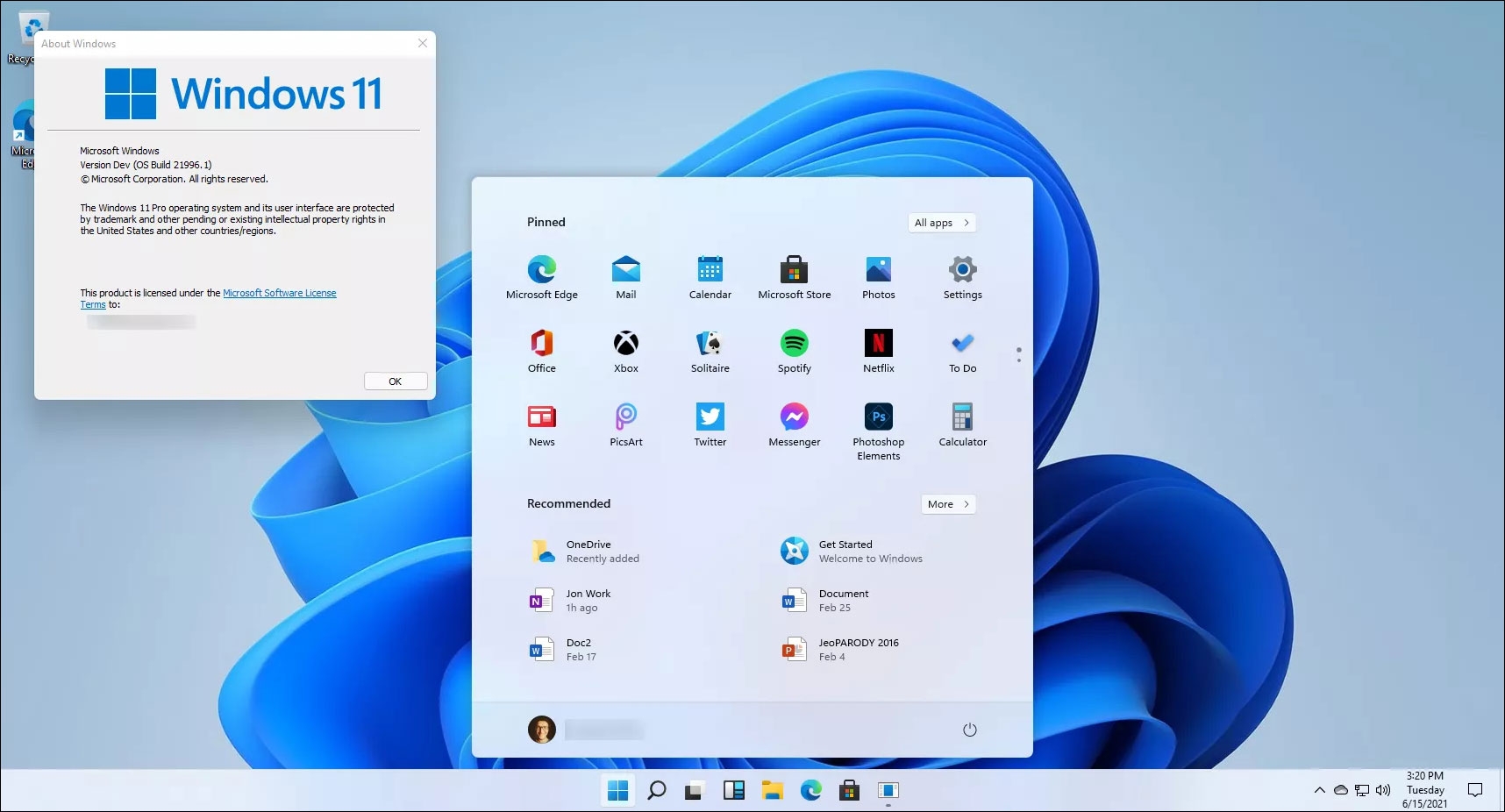
تجلب تحديثات نظام التشغيل الرئيسة عادةً تغييرات كبيرة. هذا لا يعني أنَّ "ويندوز 10" (Windows 10) لم يشهد تحسينات على مرَّ السنين، ولكنَّ تحديثاً رئيسياً من "مايكروسوفت" (Microsoft) مثل "ويندوز 11" (Windows 11) لن يُعتبر كبيراً بدون بعض التغييرات المهمة.
بالإضافة إلى التعديلات الصغيرة التي يُشاع أنها قادمة، مثل الزوايا الدائرية لمربعات الحوار والنوافذ، والقدرة على حذف التطبيقات الأساسية المثبتة مسبقاً، والرموز الجديدة، هذه هي الأفكار الأكبر التي سيتم طرحها:
- شريط المهام المحدث: يتضح من لقطات الشاشة الرسمية من "مايكروسوفت" (Microsoft)، أنَّ "ويندوز 11" (Windows 11) يتغير كثيراً عندما يتعلق الأمر بالمرئيات، حيث يكون شريط المهام هو التركيز الأساسي في هذه الصور. هذا يعني تغييرات كبيرة في واجهة المستخدم، وهو أمرٌ واضحٌ في لقطات الشاشة أدناه والتي تعرض الزوايا الدائرية، وقائمة إبدأ المحدثة، والأزرار في منتصف شريط المهام.
- قائمة "ابدأ" الجديدة: تمّ تحديث قائمة "ابدأ". حيث يعرض الجزء العلوي من هذه القائمة التطبيقات المثبتة (pinned apps) مع رابط للوصول بسهولة إلى جميع التطبيقات المثبّتة على الكمبيوتر (installed apps). يحتوي الجزء السفلي على ملفات ومجلدات وتطبيقات موصى بها بناءً على عادات استخدامك لويندوز. كما يمكن الوصول هنا أيضاً إلى خيارات تسجيل الخروج وقفل سطح المكتب وإطفاء الكمبيوتر والإجراءات الأخرى ذات الصلة.
- عزل العملية (process) المسؤولة عن شريط المهام: قد لا يبدو هذا تغييراً كبيراً بالنسبة للبعض، ولكن في الإصدارات السابقة من "ويندوز" (Windows) عند تعطل "explorer.exe" أو حدوث خلل فيه، فإنه يعطّل شريط المهام معه. في حين سيفصل "ويندوز 11" (Windows 11) عملية (Process) شريط المهام عن "Explorer.exe" لجعل شريط المهام مستقلاً، بحيث لا يزال يسمح لك بإعادة تشغيل جهاز كمبيوترك بسهولةٍ من قائمة ابدأ حتى في حالة تعطل "المستكشف" (Explorer) أو حدوث عطلٍ فيه.
- إحصائيات البطارية: إذا وجدت أنه من المفيد الاطلاع على إحصائيات استخدام البطارية على هاتفك المحمول، فستستمتع بنفس الشيء على جهاز الكمبيوتر الذي يعمل بنظام "ويندوز 11" (Windows 11). من خلال الصورة التي رأيناها، ستتمكن من تشغيل وضع توفير شحن البطارية تلقائياً عندما تنخفض البطارية إلى ما دون الحد الأدنى، وأيضاً سيمكنك الاطلاع على إحصائيات الاستخدام من آخر سبعة أيام و24 ساعة.
- تطبيق المتجر (Store) المرن: كانت هناك تقارير تفيد بأنه سيتم تخفيف القواعد للسماح للمطورين بإرسال أي تطبيق إلى متجر "مايكروسوفت" (Microsoft). قد يشمل ذلك التطبيقات التي تتصل بمنصة تجارية تابعة لجهة خارجية وتطبيقات يتم تحديثها عبر شبكة توصيل المحتوى (CDN) الخاصة بها.
- دعم تطبيقات "أندرويد" (Android): يمكنك تشغيل تطبيقات "أندرويد" (Android) على نظام التشغيل "ويندوز" (Windows) من خلال برامج مشغلات "اندرويد" (Android) التابعة لجهة خارجية، ولكن الآن يصل الدعم الأصلي مع "ويندوز 11" (Windows 11). بحيث سيُمَكّنك "ويندوز 11" (Windows 11) من تشغيل تطبيقات "أندرويد" (Android) مباشرةً، دون الحاجة لتثبيت برامج مشغلات "اندرويد" (Android) التابعة لجهة خارجية.
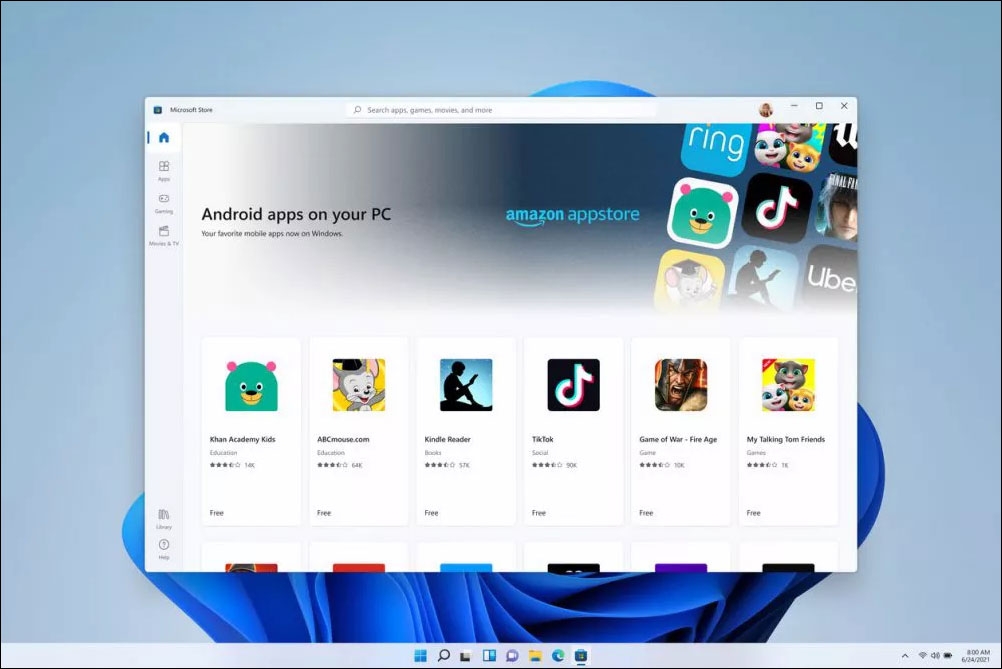
وما وراء هذه المميزات الجديدة يوجد العديد من التغييرات التي ستحدث بعد الترقية إلى "ويندوز 11" (Windows 11). وجميعها مدرجة في صفحة "إهمال الميزات وإزالتها" المنشورة على موقع "مايكروسوفت" (Microsoft)، ولكن فيما يلي عددٌ قليلٌ منها:
- المساعد الشخصي "كورتانا" (Cortana): لن يتم تثبيت المساعد الشخصي "كورتانا" (Cortana) على شريط المهام أو حتى تضمينه في تجربة التشغيل الأولى.
- متصفح "إنترنت إكسبلورر" (Internet Explorer): تمّ تعطيل متصفح "إنترنت إكسبلورر" (IE)، مع أخذ متصفح "إيدج" (Edge) مكانه.
- "وضع إس" (S Mode): متاح فقط للإصدار المنزلي "ويندوز 11 هوم" (Windows 11 Home).
- وضع الكمبيوتر اللوحي (Tablet Mode): تمّ إزالة هذا الوضع، ويتم تضمين وظائف وإمكانيات جديدة لوضع توصيل وفصل لوحة المفاتيح.
- التطبيقات: ستبقى التطبيقات التالية أثناء الترقية إلى "ويندوز 11" (Windows 11)، ولكن لن يتم تثبيتها تلقائياً أثناء التثبيت الأولي وإنما يمكنك تثبيتها من المتجر:
فيما يلي بعض لقطات الشاشة للواجهة المحدثة المأخوذة من أحد إصدارات "ويندوز 11 برو" (Windows 11 Pro). يمكنك أن ترى أنّ هناك شريط مهام جديد تماماً يركز على المركز مع قائمة ابدأ المصممة حديثاً، وقائمة عناصر واجهة المستخدم (Widgets)، ومستكشف الملفات المحدث وأيقونات لوحة التحكم، وواجهة إعداد وتثبيت لويندوز محدثة. بالطبع، هذه الصور ليست للإصدار الرسمي النهائي من "مايكروسوفت" (Microsoft)، لذلك قد لا تصل بعض هذه التغييرات إلى الإصدار النهائي:
1. قائمة إبدأ في "ويندوز 11 برو" (Windows 11 Pro) - (إصدار dev):
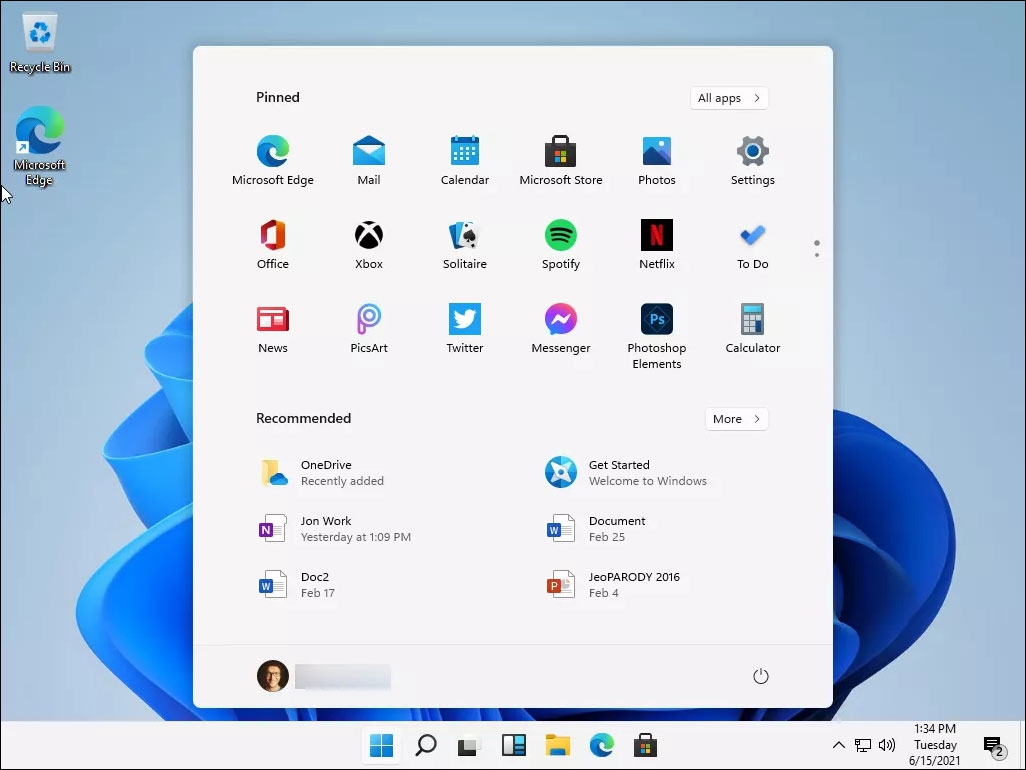
2. عناصر التحكم أو التطبيقات المصغرة (Widgets) في "ويندوز 11" (Windows 11):
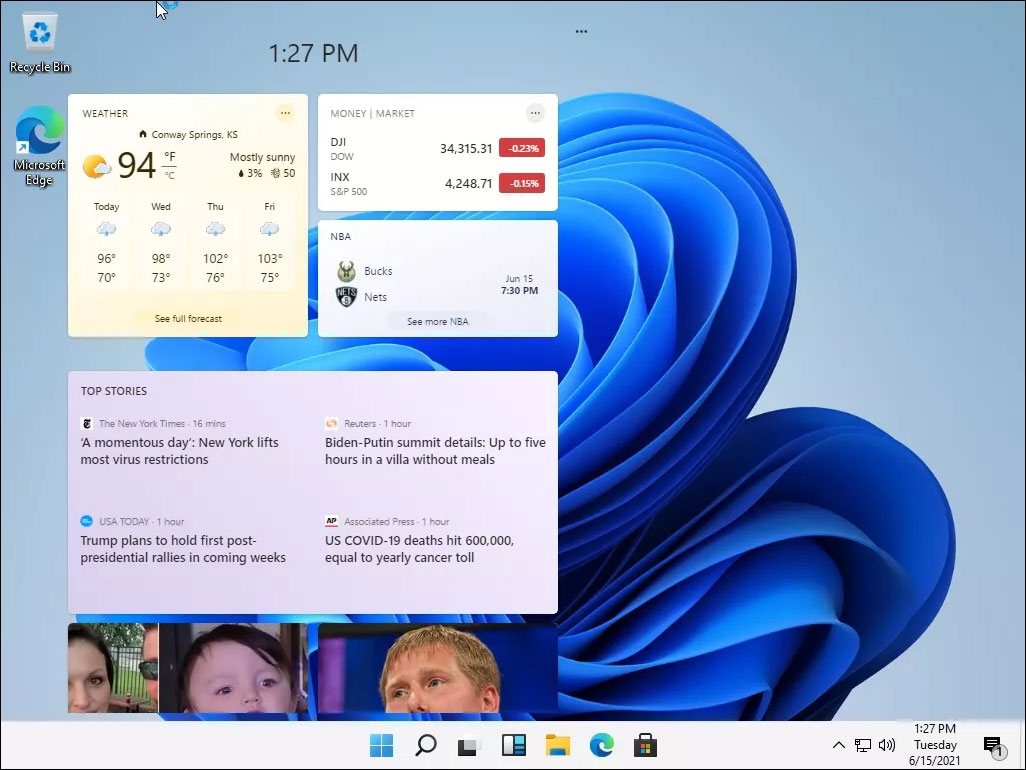
3. مستعرض الملفات (File Explorer) في "ويندوز 11 برو" (Windows 11 Pro):
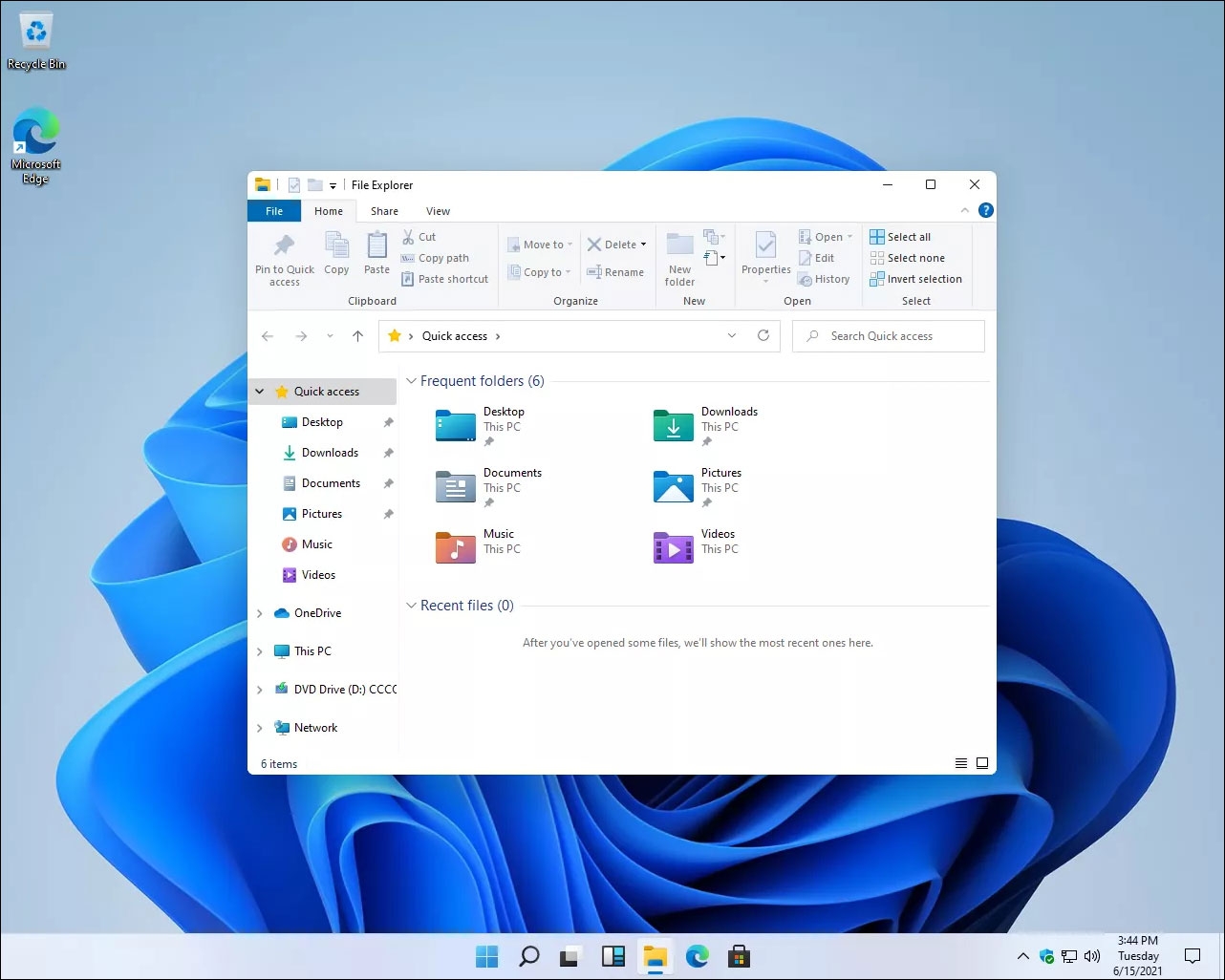
4. لوحة التحكم (Control Panel) في "ويندوز 11 برو" (Windows 11 Pro):
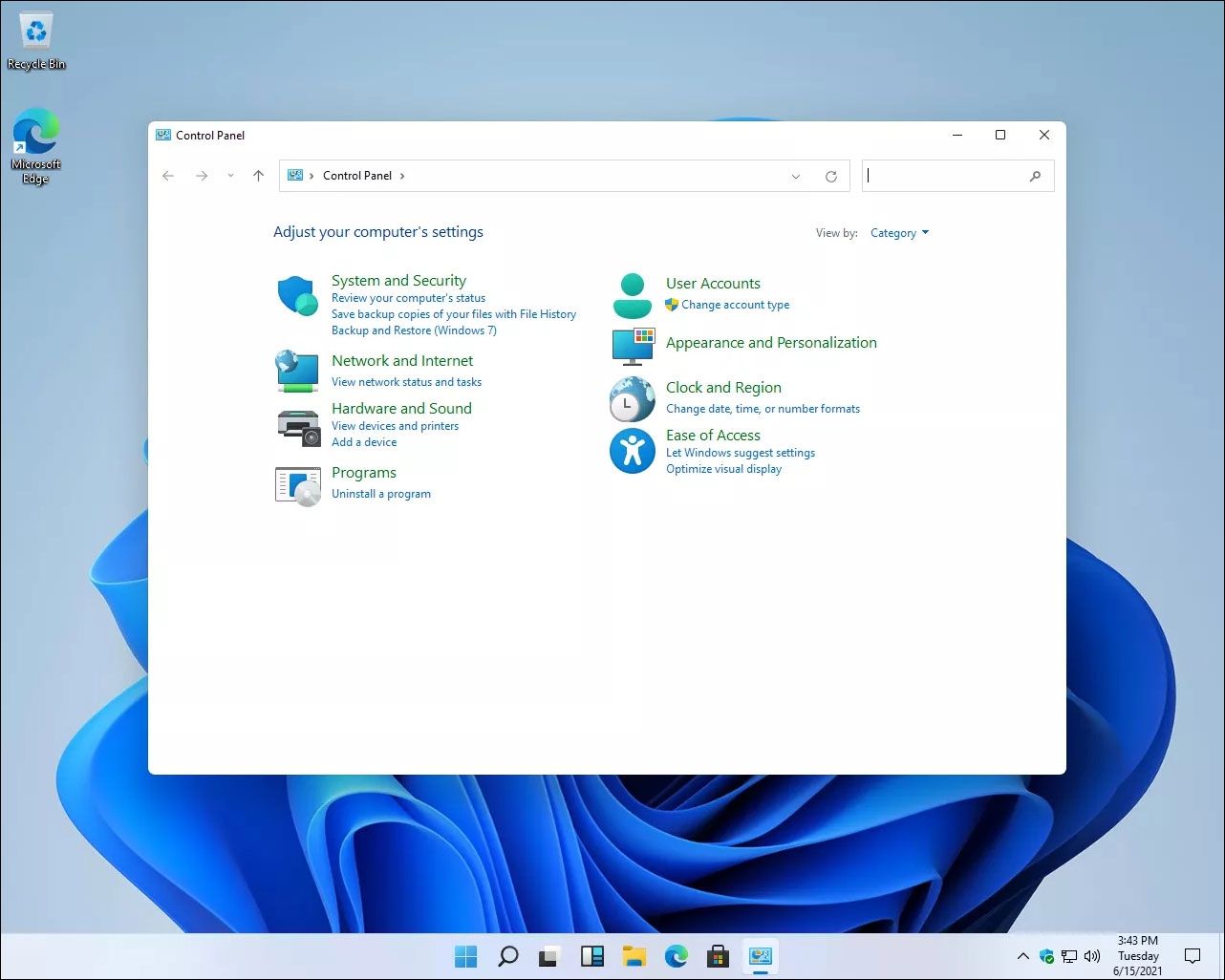
5. شاشة بدء تثبيت (Setup) "ويندوز 11" (Windows 11):
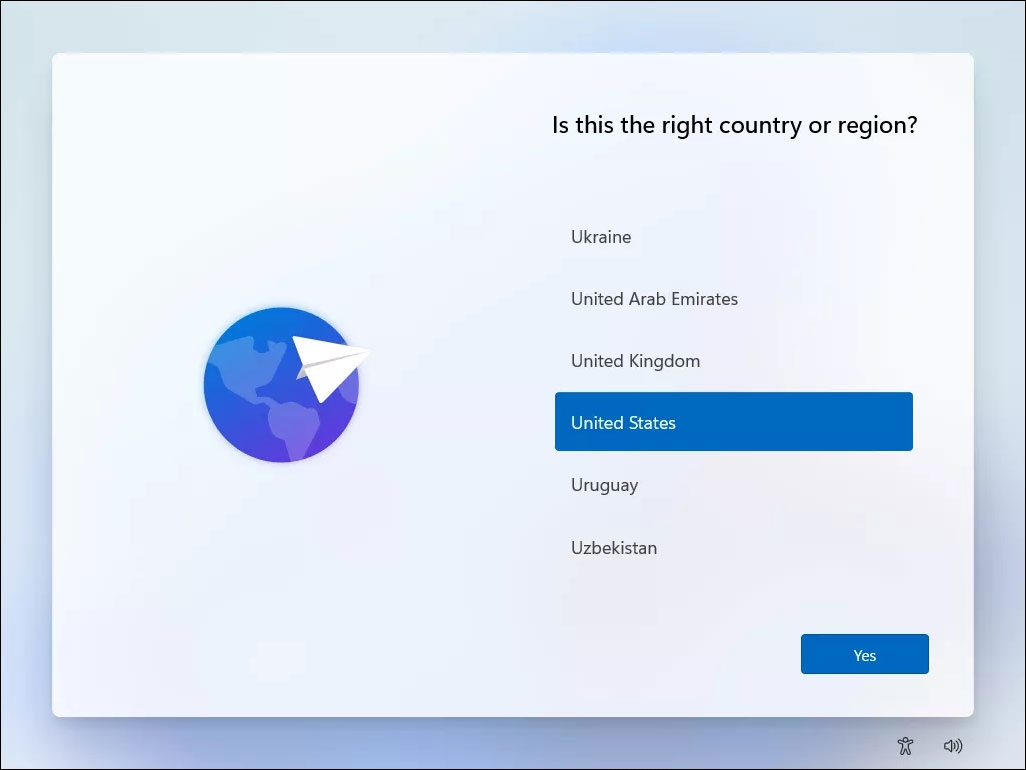
متى سيتم إصدار ويندوز 11 (Windows 11)؟
تم الإعلان رسمياً عن "ويندوز 11" (Windows 11) في 24 يونيو 2021 بدون تاريخ محدد لإطلاق الإصدار الرسمي النهائي. تم إطلاق الإصدار التجريبي للمطورين (developer beta)، ومن المتوقع إصدار النسخة التجريبية العامة (public beta) في منتصف صيف عام 2021. ومن المتوقع أن يتم الإصدار العام الكامل في خريف 2021 ويتم تثبيته على أجهزة جديدة للبيع خلال العطلات. سيتعين على أي شخص آخر الانتظار حتى عام 2022 للترقية إليه.
يعتبر "ويندوز 10" (Windows 10) إلى حدٍّ كبيرٍ آخر إصدار رئيسي من سلسلة نظام التشغيل "ويندوز" (Windows)، حيث يتم التعامل معه على أنه خدمة يتم تحديثها باستمرار. ولكن مع فقدان نظام التشغيل "ويندوز 10" (Windows 10) الدعم رسمياً في أكتوبر من عام 2025، سيتوفر "ويندوز 11" (Windows 11) كترقية مجانية اختيارية.
تقول شركة "مايكروسوفت" (Microsoft) أنَّ التفاصيل لم يتم الانتهاء منها بعد، ولكن إليكم هذا الاقتباس:
"... بالنسبة لمعظم الأجهزة المستخدمة بالفعل اليوم، نتوقع أن تكون جاهزة في وقتٍ ما في أوائل عام 2022. يتم تقديم الترقية إلى "ويندوز 11" (Windows 11) بنفس الوقت، وذلك لجميع أجهزة الكمبيوتر التي تعمل بنظام "ويندوز 10" (Windows 10) والتي تعتبر مؤهلة للترقية إلى "ويندوز 11" (Windows 11)".
هذا يؤكد أنَّ منتجات الأجهزة الجديدة سيتم شحنها مع "ويندوز 11" (Windows 11) مسبقاً قبل أن تتمكن الأجهزة الحالية من الوصول إلى الترقية. بعبارةٍ أخرى، فإنَّ أسرع طريقة للحصول على "ويندوز 11" (Windows 11) هي شراء جهاز جديد عندما يصبح متاحاً في وقتٍ لاحقٍ من عام 2021، وإلا فستحتاج إلى الانتظار حتى عام 2022 لترقية جهازك الحالي إلى "ويندوز 11" (Windows 11).
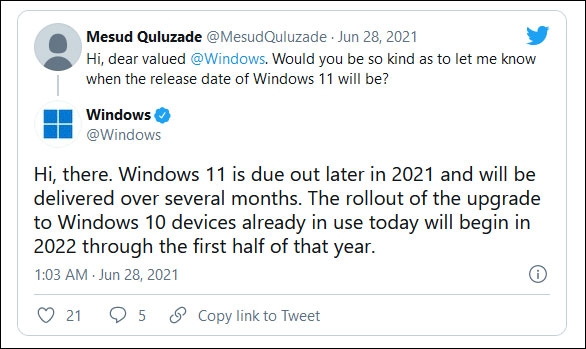
يظهر في الصورة رد شركة مايكروسوفت على أحد الأشخاص عبر منصة تويتر، تشير فيها إلى أنّ إجراءات تحديث "ويندوز 10" (Windows 10) إلى "ويندوز 11" (Windows 11) ستبدأ في النصف الأول من عام 2022.
متطلبات نظام ويندوز 11 (Windows 11):
حددت شركة "مايكروسوفت" (Microsoft) المواصفات التالية باعتبارها المتطلبات الأساسية لتثبيت "ويندوز 11" (Windows 11). يمكنك تنزيل وتشغيل تطبيق "التحقق من سلامة جهاز الكمبيوتر" (PC Health Check) لمعرفة ما إذا كان جهاز كمبيوترك متوافقاً مع "ويندوز 11" (Windows 11).
|
المتطلبات الأساسية لنظام "ويندوز 11" (Windows 11) |
|
|
المعالج (Processor): |
معالج يعمل بتردد 1 جيجاهرتز أو أعلى؛ نواتين أو أكثر؛ معالج 64 بت أو "منظومة على رقاقة" (SoC). |
|
ذاكرة الوصول العشوائي (RAM): |
4 جيجا بايت أو أكبر. |
|
التخزين (Storage): |
64 جيجا بايت أو أكبر. |
|
البرامج الثابتة للنظام (System firmware): |
"واجهة البرنامج الثابت الممتد" (UEFI) تدعم "التمهيد الآمن" (Secure Boot). |
|
وحدة النظام الأساسي الموثوقة (TPM): |
الإصدار الثاني من "وحدة النظام الأساسي الموثوقة" (TPM 2.0). |
|
بطاقة الرسومات (Graphics): |
بطاقة رسوميات تدعم "دايركت إكس 12" (DirectX 12) أو الأحدث مع برنامج تشغيل (WDDM 2.0). |
|
شاشة العرض (Display): |
شاشة بدقة (HD (720 بكسل أو أكبر من 9 إنش قطرياً، بدقة ألوان 8 بت لكل قناة لون. |
يمكنك الاطلاع على "متطلبات خاصة بميزات لنظام Windows 11" لمزيد من الضروريات التي يجب أن يتمتع بها جهاز كمبيوترك إذا كنت تريد ميزات محددة.
التحقق من إمكانية الترقية إلى ويندوز 11 (Windows 11) باستخدام برنامج "WhyNotWin11":
لا يقدم تطبيق (PC Health Check App) من "مايكروسوفت" (Microsoft) المعلومات التي تحتاجها لمعرفة إمكانية ترقية نظام التشغيل لديك إلى "ويندوز 11" (Windows 11)، لذا فقد حان الوقت لتجربة تطبيقٍ بديل.
مع احتمال إطلاق "ويندوز 11" (Windows 11) بالكامل في الربع الأخير من عام 2021، يحاول مستخدمو "ويندوز" (Windows) معرفة ما إذا كانت أجهزتهم الحالية ستتلقى الترقية المجانية لـ "ويندوز 11" (Windows 11).
يعد تطبيق (PC Health Check App) من "مايكروسوفت" (Microsoft) هو الأداة الرسمية للتحقق من أهلية جهاز كمبيوترك للترقية إلى "ويندوز 11" (Windows 11)، ولكن للأسف، في حال عدم أهليته، لا يوفر التطبيق معلومات كافية حول سبب عدم أهلية نظامك للترقية إلى "ويندوز 11" (Windows 11).
حصل تطبيق (PC Health Check App) من "مايكروسوفت" (Microsoft) على بعض الانتقادات المحقّة بعد حدث إطلاق "ويندوز 11" (Windows 11). حيث قام التطبيق أولاً بإرجاع سلسلة من فحوصات التوافق غير الصحيحة، إلى جانب رسالة تحتوي الكثير من الكلام مفادها نعم أو لا.
أصدرت "مايكروسوفت" (Microsoft) بعد ذلك تحديثاً لتطبيق (PC Health Check) الذي قدم تفاصيل أكثر ولكنه لا يزال أقل من توقعات مستخدمي "ويندوز" (Windows). مما زاد الطين بلة، قامت "مايكروسوفت" (Microsoft) بعد ذلك بسحب تطبيق (PC Health Check) بالكامل بسبب عدد التغييرات التي تحدث في الخلفية فيما يتعلق بمتطلبات وحدة المعالجة المركزية (CPU) وأهلية (TPM) والمزيد.
وهنا هو المكان الذي يتدخل فيه تطبيق (WhyNotWin11)، حيث يقدم المزيد من المعلومات حول توافق نظامك مع نظام التشغيل "ويندوز 11" (Windows 11) ومكان وجود القصور لديك.
في الوقت الحالي، يمكنك تجربة تطبيق (WhyNotWin11)، وهو تطبيق مفتوح المصدر، يوفر تفصيلاً أكثر لمدى توافق الأجهزة لديك مع نظام "ويندوز 11" (Windows 11)، ويقدم النتائج بناءً على المتطلبات المعروفة حالياً.
لا بدّ من الإشارة إلى حقيقة أن إطلاق "مايكروسوفت" (Microsoft) لنظام "ويندوز 11" (Windows 11) لم يكن واضحاً. على الأقل، الجانب المتعلق بمتطلبات الأجهزة.
بالعودة إلى تطبيق (WhyNotWin11). يمكنك تنزيل أحدث إصدار من التطبيق، ومن ثم تشغيله. لا يتطلب هذا التطبيق المجاني أي تثبيت، ويعمل مباشرةً عند تشغيله. بمجرد تشغيل التطبيق، سترى قائمةً مفصلةً بنتائج التوافق، بما في ذلك الهندسة المعمارية للمعالج (CPU)؛ وطريقة الإقلاع (Boot)؛ والإقلاع الآمن؛ وإصدار "وحدة النظام الأساسي الموثوقة" (TPM).
يمكنك -في الصورة أدناه- رؤية إمكانية الترقية إلى "ويندوز 11" (Windows 11) لجهاز كمبيوتر سطح المكتب الحالي. وبنفس الوقت أكد تطبيق (PC Health Check App) من "مايكروسوفت" (Microsoft) بالفعل أنّه غير مؤهل للترقية المجانية إلى نظام التشغيل "ويندوز 11" (Windows 11)، لكن تطبيق (WhyNotWin11) يشرح السبب بمزيدٍ من الفروق الدقيقة.
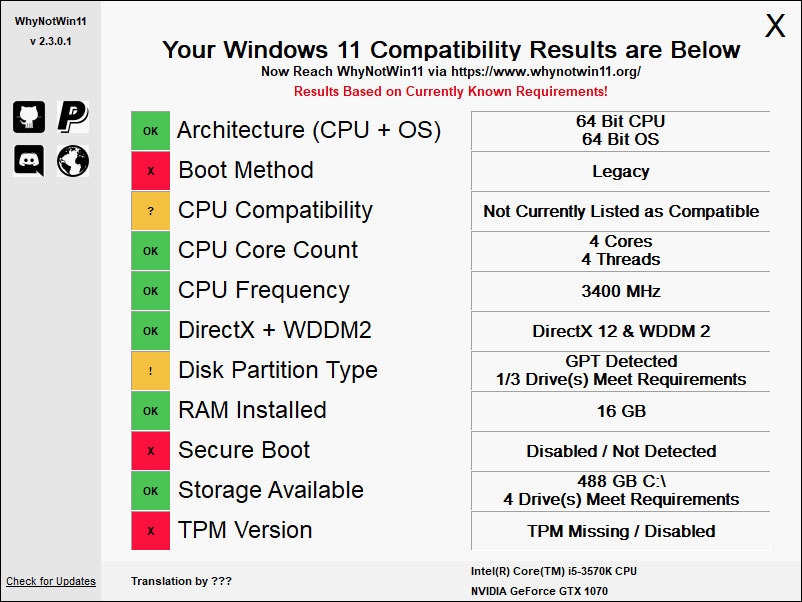
"مايكروسوفت" (Microsoft) تقوم بتغيير مواصفات الأجهزة التي تدعم ويندوز 11 (Windows 11):
لا بدَّ أنّ تطبيق (WhyNotWin11) مفيدٌ بلا شك. ومع ذلك، فقد أقرَّ مطور التطبيق بأنّ التطبيق يتفاعل فقط مع تحديثات المواصفات المتغيرة باستمرار التي تطلقها "مايكروسوفت" (Microsoft). لذلك، بينما سيحافظ مطوّر التطبيق على تحديث التطبيق عند ظهور معلومات جديدة من "مايكروسوفت" (Microsoft)، سيتعين عليك أيضاً تحديث تطبيق (WhyNotWin11) ليأخذ في الحسبان أي تغييرات.
بلا شك، هناك المزيد من التغييرات التي تطرأ على مواصفات الأجهزة المطلوبة لنظام التشغيل "ويندوز 11" (Windows 11). لذا، حتى إذا لم يتطابق جهازك الحالي مع المواصفات المطلوبة لتشغيل "ويندوز 11" (Windows 11) الآن، فقد يحدث ذلك في المستقبل. ومع ذلك، من غير المرجح أن تتخلى "مايكروسوفت" (Microsoft) عن بعض المواصفات التي تعتبر منخفضةً للغاية، مثل أن تظل متطلبات وحدة المعالجة المركزية عالية نسبياً.
كيفية التحقق من إصدار "وحدة النظام الأساسي الموثوقة" (TPM) قبل الترقية إلى ويندوز 11 (Windows 11):

"وحدة النظام الأساسي الموثوقة" (TPM)، هي الشيء الكبير الذي يعيقك عن الترقية إلى "ويندوز 11" (Windows 11). ولكن ما هي "وحدة النظام الأساسي الموثوقة" (TPM)؟ وكيف تتحقق من الإصدار الذي لديك؟
مع إطلاق "ويندوز 11" (Windows 11)، سارع المستخدمون إلى تنزيل تطبيق (PC Health Check App) من "مايكروسوفت" (Microsoft) لمعرفة ما إذا كان بإمكانهم الترقية إلى نظام التشغيل الجديد. لسوء الحظ، حصل الكثير على هذه النتيجة: "لا يمكن لهذا الكمبيوتر تشغيل ويندوز 11" (This PC can't run Windows 11).
اتضح أنه يجب تثبيت "وحدة النظام الأساسي الموثوقة" (TPM) وتنشيطها (تفعيلها) للترقية إلى "ويندوز 11" (Windows 11). إذن ما هي "وحدة النظام الأساسي الموثوقة" (TPM) في المقام الأول؟ وكيف يمكنك الحصول عليها لتتمكن من التحديث إلى نظام التشغيل الجديد من "مايكروسوفت" (Microsoft)؟
ما هي "وحدة النظام الأساسي الموثوقة" (TPM):
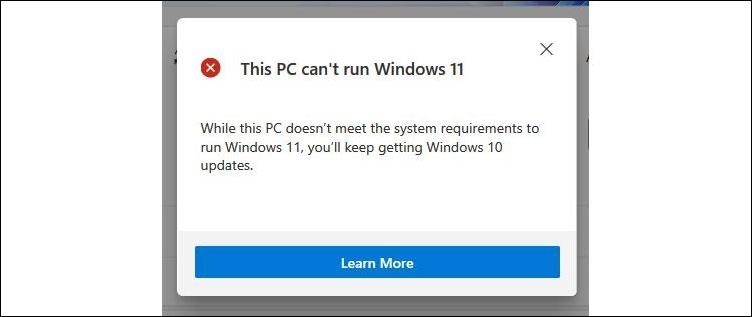
"وحدة النظام الأساسي الموثوقة" (Trusted Platform Module) اختصاراً (TPM)، هو حلُّ أمانٍ قائمٌ على الأجهزة. إنها شريحة مثبتة مباشرةً على اللوحة الأم، وتحمي نظامك من البرامج الضارة والهجمات الأخرى. إنها أيضاً جزءٌ لا يتجزأ من أدوات أمان "ويندوز" (Windows)، مثل تشفير محرك الأقراص "بت لوكر" (Bitlocker).
يوصي "ويندوز 11" (Windows 11) بشريحة (TPM 2.0) في نظامك للترقية إليه، على الرغم من أن (TPM 1.2) سوف تفي بالحد الأدنى من معايير "ويندوز 11" (Windows 11). تتطلب "مايكروسوفت" (Microsoft) هذه التقنية لتحسين أمان العميل - على الرغم من أنَّ العديد من الخبراء يعتقدون أنَّ هذه المواصفات زائدة عن حدّها.
لذلك، إذا كنت ترغب في الترقية إلى "ويندوز 11" (Windows 11)، فعليك اكتشاف ما إذا كان جهاز كمبيوترك يحتوي على "وحدة النظام الأساسي الموثوقة" (TPM) وإصدار (TPM) لديك.
كيفية التحقق مما إذا كان لديك "وحدة النظام الأساسي الموثوقة" (TPM) مثبته:
أسهل طريقة للتحقق مما إذا كان لديك شريحة "وحدة النظام الأساسي الموثوقة" (TPM) هي تشغيل الأمر (get-tpm) عبر "باور شيل" (Windows PowerShell). وللقيام بذلك:
- اكتب (PowerShell) في شريط بحث قائمة ابدأ.
- انقر بزر الماوس الأيمن فوق (Windows PowerShell) واختر "تشغيل كمسؤول" (Run as Administrator).
- انقر فوق نعم (Yes) في نافذة التأكيد.
- في تطبيق (Windows PowerShell)، اكتب الأمر get-tpm، ثم اضغط على زر Enter وسترى النتيجة التالية:
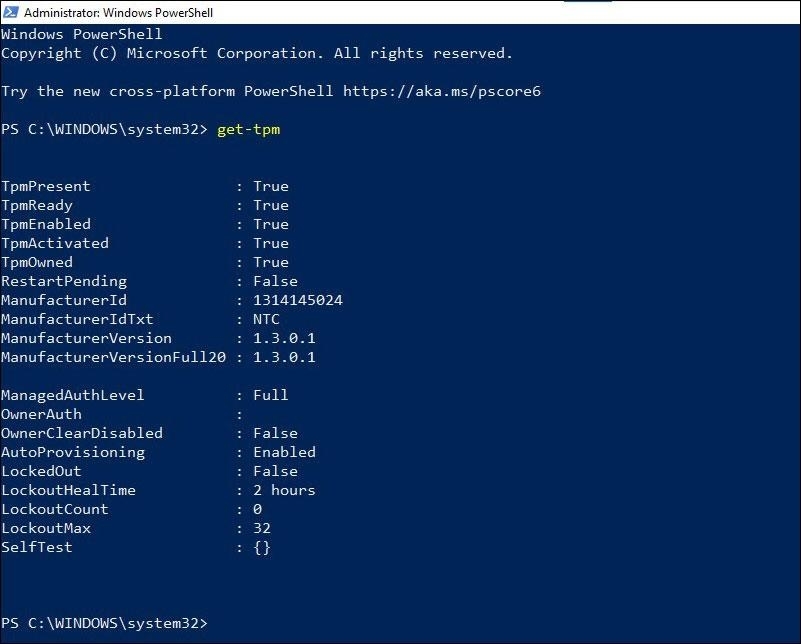
- إذا رأيت السطر التالي: TpmPresent:False، إذن، لسوء الحظ، لا تحتوي اللوحة الأم لديك على شريحة (TPM). ولكن إذا حصلت على النتائج التالية:
- TpmPresent: True
- TpmReady: False
فهذا يدل على أنّ اللوحة الأم لديك تحتوي شريحة (TPM)، ويمكنك بعد ذلك تنشيط شريحة (TPM) في BIOS / UEFI، ومن ثمّ التحقق مما إذا كنت مؤهلاً للترقية إلى "ويندوز 11" (Windows 11). وهذا يعني، على افتراض أنّ بقية النظام لديك على ما يرام ومتوافق مع بقية متطلبات الترقية إلى "ويندوز 11" (Windows 11).
كيفية التحقق من إصدار (TPM) الموجود في اللوحة الأم لديك:
أعلنت "مايكروسوفت" (Microsoft) في البداية أنَّ المستخدمين سيطالبون بـ (TPM 2.0) -أي الإصدار الثاني من (TPM)- لتشغيل "ويندوز 11" (Windows 11). ومع ذلك، قامت مايكروسوفت (Microsoft) في وقتٍ لاحق بمراجعة وتعديل ملفات الوثائق، لتصبح متطلبات الحد الأدنى لتشغيل "ويندوز 11" (Windows 11) هي (TPM 1.2)، مع اعتبار (TPM 2.0) هو الإصدار الموصى به.
الآن، إذا حاولت الترقية إلى "ويندوز 11" (Windows 11) بشريحة (TPM 1.2) وليس (TPM 2.0)، فستصادف رسالةً تفيد بأنه "لا ينصح بالترقية." (upgrade is not advised)، ولكن إذا لم يكن لديك حتى شريحة (TPM 1.2)، فلن تصل إلى هذا الحد - ولن يتم تقديم ترقية "ويندوز 11" (Windows 11) إلى جهازك.
الآن بعد أن عرفت ما إذا كان لديك شريحة (TPM) مثبتة أم لا، تحقق من إصدار شريحة (TPM) المتوفرة لديك باتباع الخطوات التالية:
- اضغط على مفتاح (Windows + R) من لوحة المفاتيح.
- اكتب (tpm.msc). وسيفتح نافذة إدارة "وحدة النظام الأساسي الموثوقة" (TPM).
- ضمن قسم (TPM Manufacturer Information)، ابحث عن "إصدار المواصفات" (Specification Version). يجب أن ترى هناك إصدار "وحدة النظام الأساسي الموثوقة" (TPM) الذي يعمل به جهاز كمبيوترك.
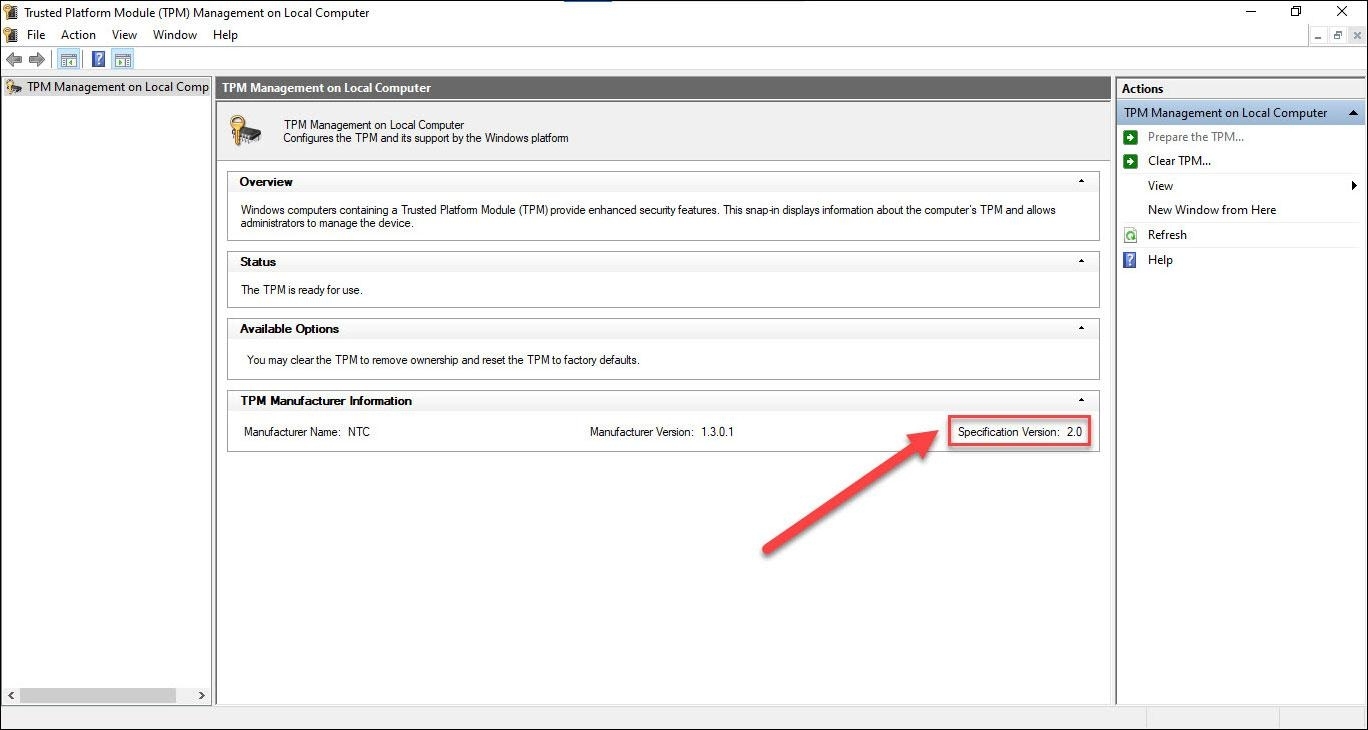
كيفية ترقية "وحدة النظام الأساسي الموثوقة" (TPM 1.2) إلى (TPM 2.0):
إذا وجدت أن لديك شريحة "وحدة النظام الأساسي الموثوقة" (TPM 1.2)، فهناك فرصة للترقية إلى (TPM 2.0). كل هذا يتوقف على الأجهزة والشركة المصنعة والبرامج الثابتة المتوفرة لديك، ولهذا السبب لن نقدم تفاصيل دقيقة حول كيفية ترقية (TPM 1.2) إلى (TPM 2.0).
إذا أجريت بحثاً عبر الإنترنت عن نوع جهازك وعبارة "ترقية tpm 1.2 إلى tpm 2.0"، فقد تجد بعض نتائج البحث المفيدة لإرشادك إلى خطوات عملية الترقية.
هل يمكن تبديل "وحدة النظام الأساسي الموثوقة" (TPM) لديك من أجل الترقية إلى ويندوز 11 (Windows 11)؟
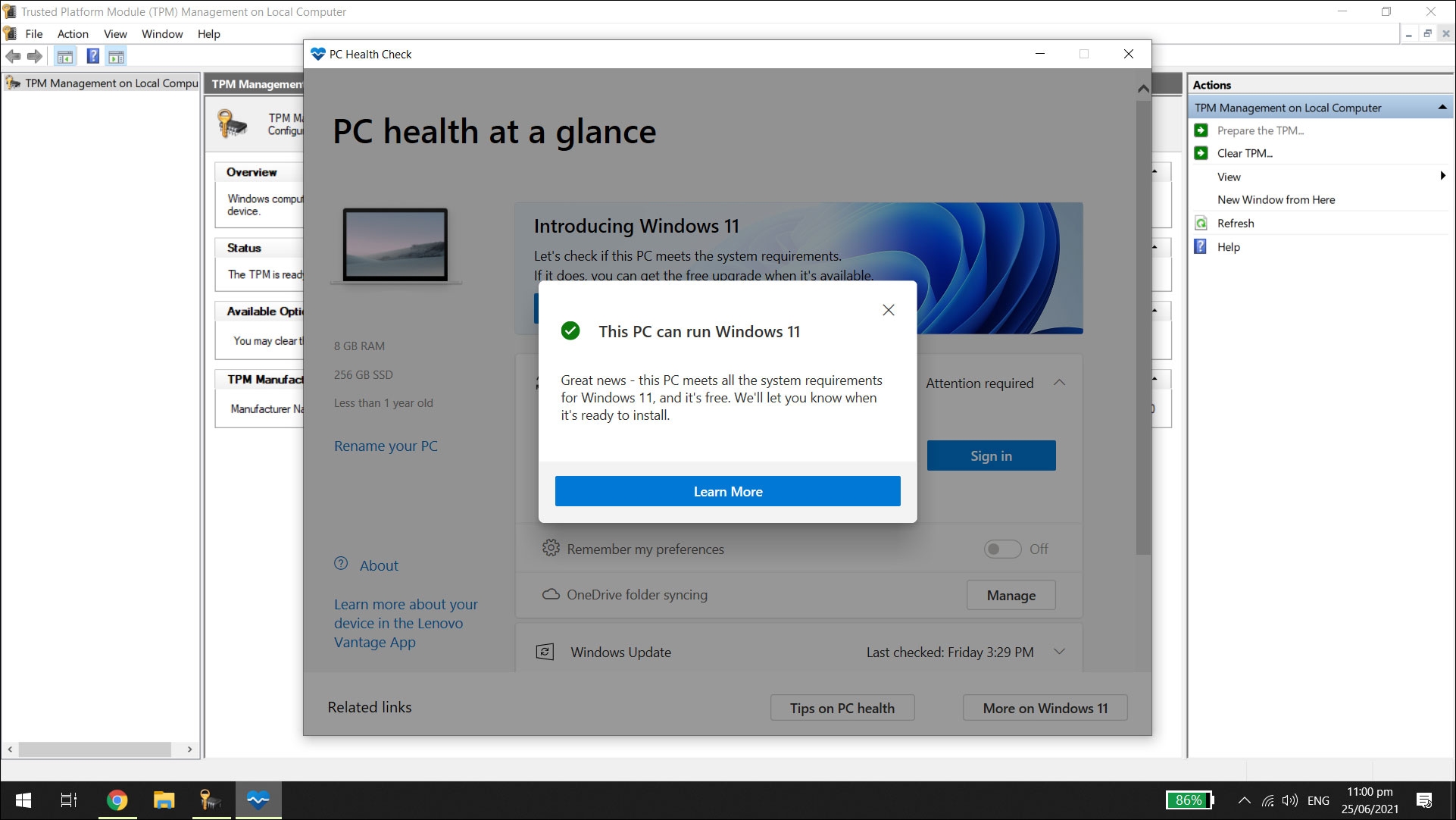
إذا كان جهاز الكمبيوتر لديك يحتوي على شريحة "وحدة النظام الأساسي الموثوقة" (TPM 1.2) مضمّنة أو الإصدارات الأعلى، فأنت فقط تحتاج إلى التأكد من تشغيلها للحصول على "ويندوز 11" (Windows 11). وتختلف عملية تنشيط "وحدة النظام الأساسي الموثوقة" (TPM) بين طرازات وأنظمة اللوحات الأم. يجب عليك التحقق من وثائق جهاز كمبيوترك للعثور على تعليمات دقيقة حول هذا الأمر.
يختلف توافر "وحدة النظام الأساسي الموثوقة" (TPM) بين اللوحات الأم، ولكن في معظم الأجهزة الجديدة تكون هذه الشريحة مثبتة على اللوحة الأم. في الواقع، أصبحت "مايكروسوفت" (Microsoft) تتطلب شرائح (TPM 2.0) لجميع الأجهزة الجديدة المصنّعة منذ عام 2016. ومع ذلك، إذا كان لديك جهاز كمبيوتر قديم وليس لديك شريحة "وحدة النظام الأساسي الموثوقة" (TPM)، فإنَّ الحل الوحيد الذي لديك هو شراء لوحة أم جديدة، أو شراء شريحة "وحدة النظام الأساسي الموثوقة" (TPM) في حال كانت اللوحة الأم لديك تدعم تركيب شريحة (TPM) خارجية.